La modifica di un tema o di una combinazione di colori può creare confusione. Per cambiare il tema corrente, passare a uno diverso o creare un nuovo tema, è possibile usare comandi leggermente diversi, a seconda dell'app in uso:
-
Scheda Opzioni in un messaggio di Outlook
-
Scheda Progettazione in una maschera di Access
Maggiori informazioni su
Cambiare i colori del tema
Outlook
-
Aprire un nuovo messaggio. Nella scheda Opzioni fare clic su Colori e selezionare il set di colori desiderato.

Suggerimento: Il primo gruppo di colori rappresenta i colori nel tema corrente.
-
Per creare un set di colori personalizzato, fare clic su Personalizza colori.
-
Fare clic sul pulsante accanto al colore del tema che si vuole modificare, ad esempio Evidenziatore 1 o Collegamento ipertestuale, quindi selezionare un colore in Colori tema.

-
Per creare un colore personalizzato, fare clic su Altri colori, quindi selezionare un colore nella scheda Standard o immettere i numeri corrispondenti nella scheda Personalizzati.
Suggerimento: In Esempio (mostrato sopra) è possibile vedere un'anteprima delle modifiche apportate.
-
Ripetere questo passaggio per tutti i colori da modificare.
-
Nella casella Nome digitare il nome da assegnare ai nuovi colori del tema, quindi fare clic su Salva.
Suggerimento: Per ripristinare i colori originali del tema, fare clic su Ripristina prima di scegliere Salva.
Access
-
Nella scheda Progettazione di una maschera di Access fare clic su Colori e selezionare il set di colori desiderato.

Suggerimento: Il primo gruppo di colori rappresenta i colori nel tema corrente.
-
Per creare un set di colori personalizzato, fare clic su Personalizza colori.
-
Fare clic sul pulsante accanto al colore del tema che si vuole modificare, ad esempio Evidenziatore 1 o Collegamento ipertestuale, quindi selezionare un colore in Colori tema.

-
Per creare un colore personalizzato, fare clic su Altri colori, quindi selezionare un colore nella scheda Standard o immettere i numeri corrispondenti nella scheda Personalizzati.
Suggerimento: In Esempio (mostrato sopra) è possibile vedere un'anteprima delle modifiche apportate.
-
Ripetere questo passaggio per tutti i colori da modificare.
-
Nella casella Nome digitare il nome da assegnare ai nuovi colori del tema, quindi fare clic su Salva.
Suggerimento: Per ripristinare i colori originali del tema, fare clic su Ripristina prima di scegliere Salva.
Ulteriori informazioni sui temi
Un tema del documento è un set univoco di colori, tipi di carattere ed effetti. I temi sono condivisi dalle applicazioni affinché tutti i documenti di Office possano avere un aspetto uniforme.
È anche possibile modificare il tema Office tema. Il tema di Office è la combinazione di colori per l'intera applicazione di Office, mentre i temi del documento sono più specifici (vengono visualizzati nei singoli file di Access o Outlook).
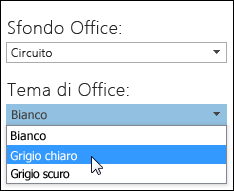
Inoltre, è possibile aggiungere un modello all'applicazione di Office, modifica dello sfondo di Office.










